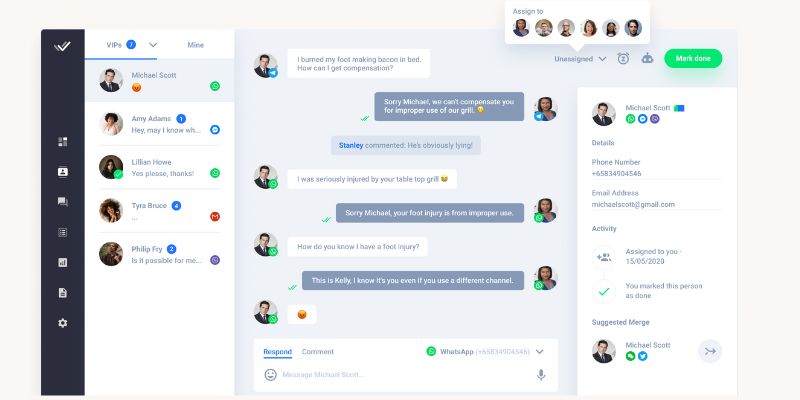Kami akan Menyambungkan akaun Ultramsg untuk berbual dengan pelanggan melalui WhatsApp menggunakan respond.io Melalui langkah mudah.
Langkah 1: tambah Saluran Tersuai dalam respond.io
Settings >> Channels >> ADD channel >> Custom Channel 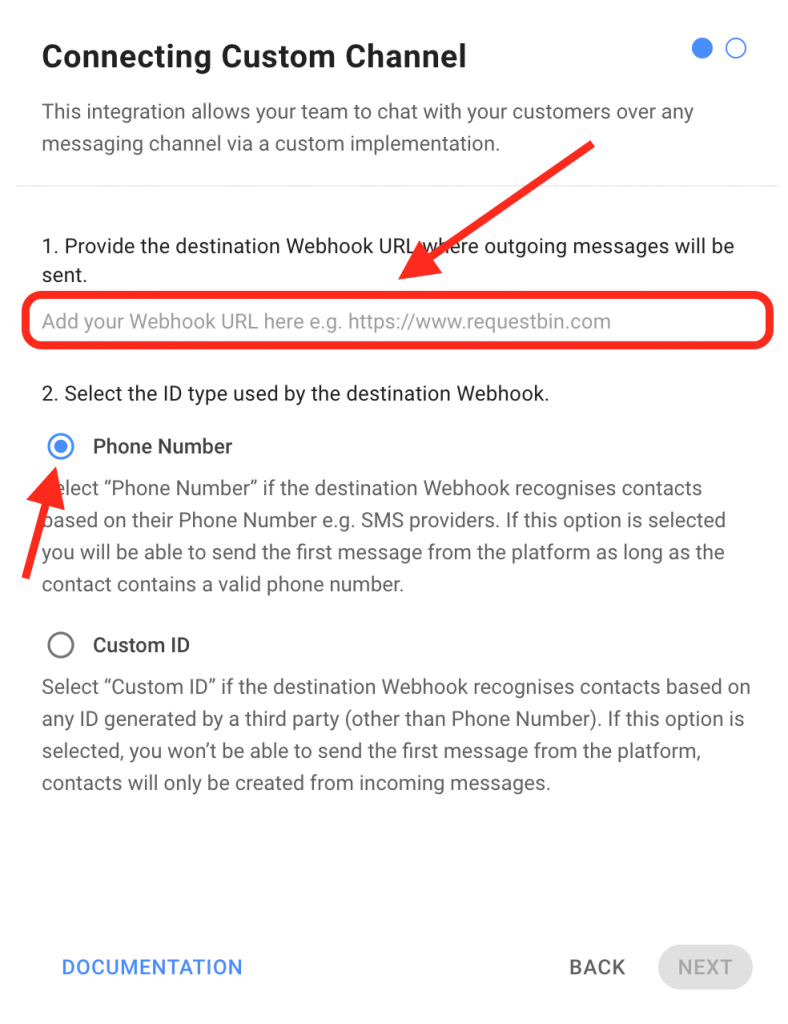
Letakkan pautan berikut dalam URL webhook destinasi kotak, Dan jangan lupa untuk menukar parameter instance_id & token instance anda dalam ultramsg.
https://integration.ultramsg.com/respond.io/respond.php?instance_id=put_your_instance_id_here&token=put_your_token_hereLangkah 2 : Aktifkan dan tetapkan webhook dalam ultramsg
Sekarang anda akan melihat tetingkap ini:
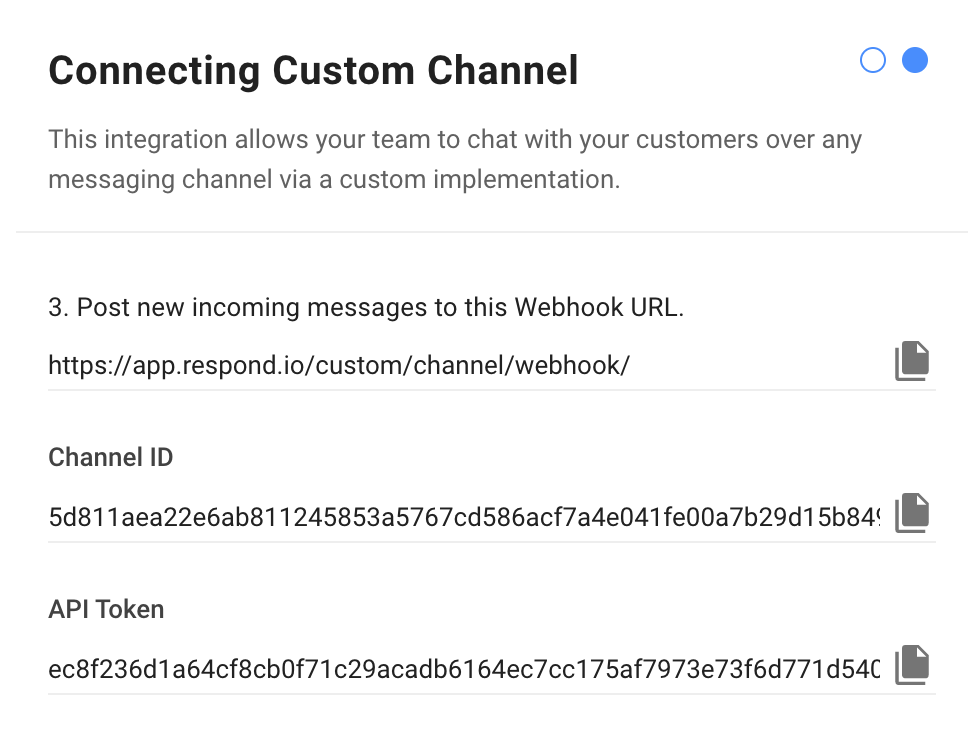
Letakkan pautan berikut dalam URL webhook dalam ultramsg , Dan jangan lupa untuk menukar parameter channel_id & token seperti dalam gambar sebelumnya.
https://integration.ultramsg.com/respond.io/ultramsg.php?channel_id=put_your_channel_id_here&token=put_your_respond_io_token_here&webhook=https://app.respond.io/custom/channel/webhook/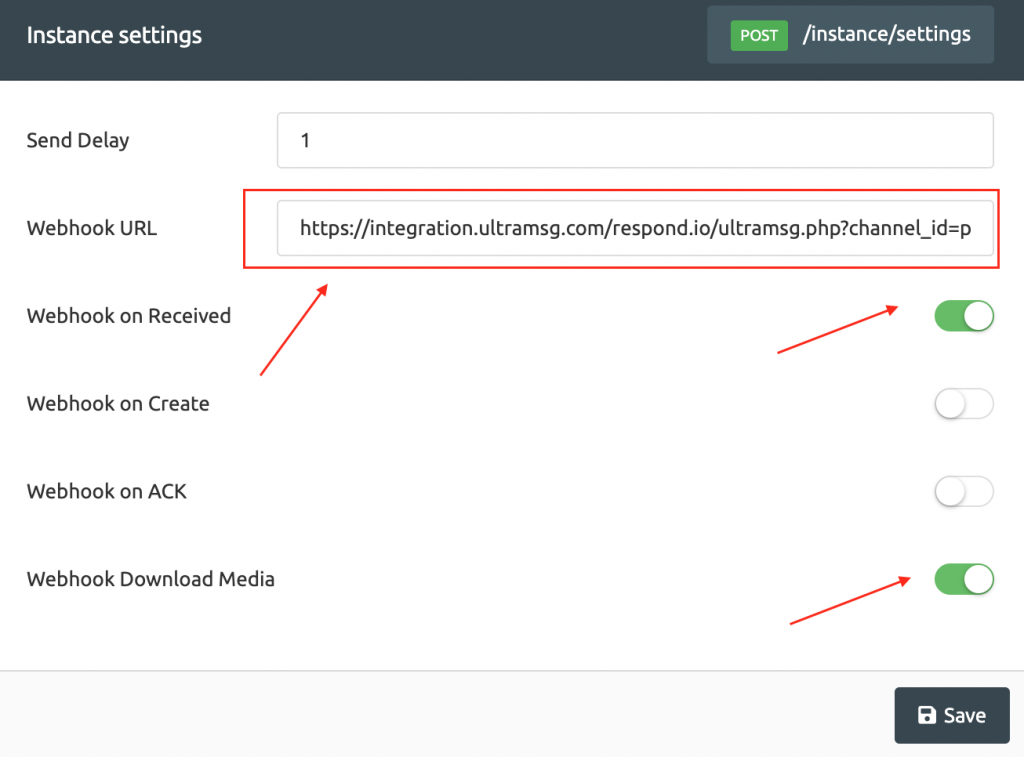
Langkah 3: Ujian sembang WhatsApp | hantar terima
Sekarang hantar mesej daripada nombor WhatsApp anda yang dipautkan dengan Ultramsg , dan Anda akan melihat sembang dalam respond.io.
Tahniah, kini anda boleh membuat sembang, membalas pelanggan, bertukar fail dan media.